Efnisyfirlit
Þú getur notað Command+Click , smellt & dragðu , eða „Veldu allt“ rofann í Photos appinu á Mac þínum. Að velja margar myndir í einu getur gert hlutina skilvirkari og sparað þér tíma.
Ég er Jón, Mac sérfræðingur og eigandi MacBook Pro 2019. Ég vel oft margar myndir á Mac minn og gerði þessa handbók til að hjálpa þér að gera það.
Svo haltu áfram að lesa til að læra auðveldasta leiðin til að velja margar myndir á Mac þinn.
Aðferð 1: Notaðu Command + Smelltu
Það eru nokkrar leiðir til að fljótt velja fullt af myndum á Mac þinn samtímis. Auðveldasta leiðin fyrir mig er að nota Command + click. Þessi valkostur er tilvalinn þegar þú ert með nokkrar mismunandi myndir á víð og dreif um albúm eða möppu sem þú vilt vinna með.
Fylgdu þessum skrefum:
Skref 1: Opnaðu Photos appið á Mac þínum. Þú getur gert þetta á nokkra vegu, annað hvort með því að smella á hringlaga, regnbogalitaða táknið í Dock eða með því að finna það í Applications möppunni þinni. Ef þú finnur það ekki í Dock, farðu í Finder, ýttu á ⌘ + bil og sláðu inn „Myndir“.
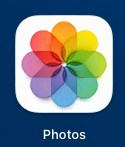
Skref 2: Finndu myndirnar sem þú vilt vinna með. Helst eru þær allar á sama stað til að auðvelda flutning þeirra.
Skref 3: Smelltu á eina af myndunum sem þú vilt vinna með.
Skref 4: Haltu inni stjórnhnappinum og smelltu á hverja viðbótarmynd sem þú vilt vinna með til að bæta henni við valið þitt. Blár rammi mun birtast í kringumhverja mynd sem þú velur, og heildarfjöldinn birtist efst til hægri í glugganum.
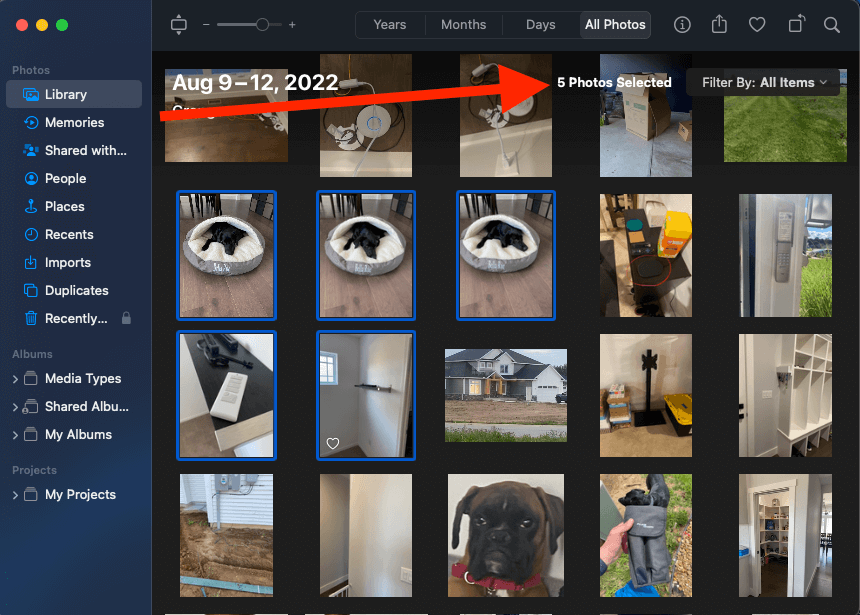
Skref 5: Til að afvelja myndir skaltu halda áfram að halda Command-lyklinum inni og smella á hverja mynd sem þú vilt fjarlægja úr úrval. Til að afvelja allar myndirnar sem þú hefur valið skaltu sleppa skipanatakkanum og smella á autt svæði fyrir utan einhvers staðar í glugganum (ekki á mynd).
Skref 6: Þegar þú hefur valið myndirnar sem þú vilt vinna með skaltu afrita, framsenda, eyða, flytja út eða flokka þær eftir þörfum.
Aðferð 2: Smelltu og dragðu
Að öðrum kosti geturðu notað shift takkann fyrir sömu niðurstöðu. Þetta er tilvalið þegar myndirnar eru rétt hjá hvor annarri, þar sem þú getur dregið yfir myndirnar sem þú vilt vinna með og það velur þær allar.
Fylgdu þessum skrefum:
- Opnaðu Photos appið á Mac þínum.
- Finndu myndirnar sem þú vilt vinna með.
- Smelltu á fyrstu myndina sem þú vilt vinna með til að bæta henni við valið þitt.
- Eftir að hafa smellt á fyrstu myndina, smelltu og haltu inni tómu svæði og dragðu bendilinn á síðustu myndina í hópnum. Gegnsær kassi birtist þegar þú dregur og hver mynd sem þú velur mun sýna bláan ramma.
- Nú eru allar myndirnar innan þess sviðs valdar og þú getur flutt þær eða flutt þær út eftir þörfum.
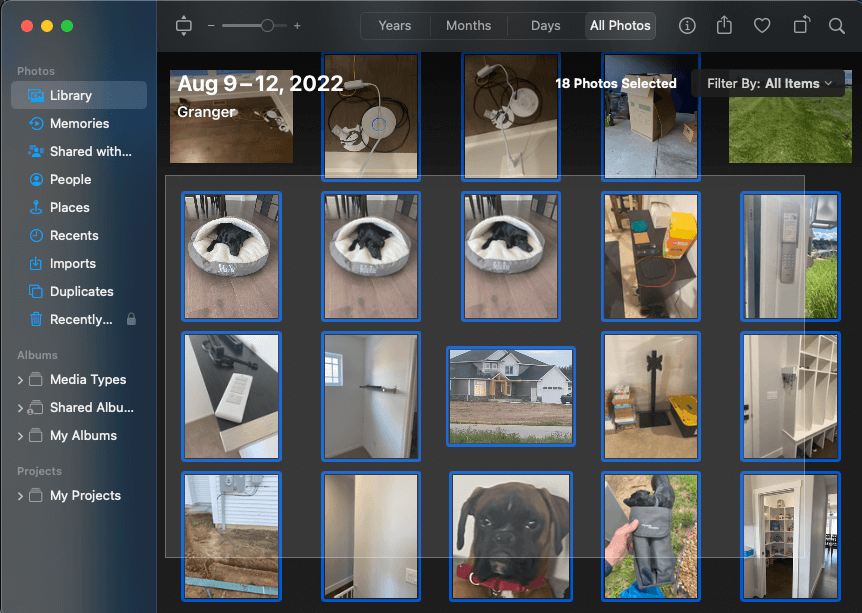
Aðferð 3: Notaðu „Veldu allt“ í myndaappinu
Ef þú vilt velja allar myndir í albúmi fljótt geturðu gert þaðmeð skjótum flýtileið í Photos appinu á Mac þinn.
Til að nota „Veldu allt“ aðgerðina í Photos appinu skaltu fylgja þessum skrefum:
- Opnaðu Photos appið á Mac þínum.
- Flettu í albúm sem inniheldur myndirnar sem þú vilt velja.
- Smelltu á „Breyta“ í valmyndastikunni og smelltu á „Veldu allt“ í fellivalmyndinni. Að öðrum kosti geturðu ýtt á Command+A á lyklaborðinu þínu.
- Þú getur afritað, framsent, eytt o.s.frv., allar myndirnar í núverandi albúmi. Ef þú vilt afvelja ákveðnar myndir skaltu einfaldlega halda inni skipanatakkanum og smella einu sinni á myndina/myndirnar sem þú vilt afvelja.
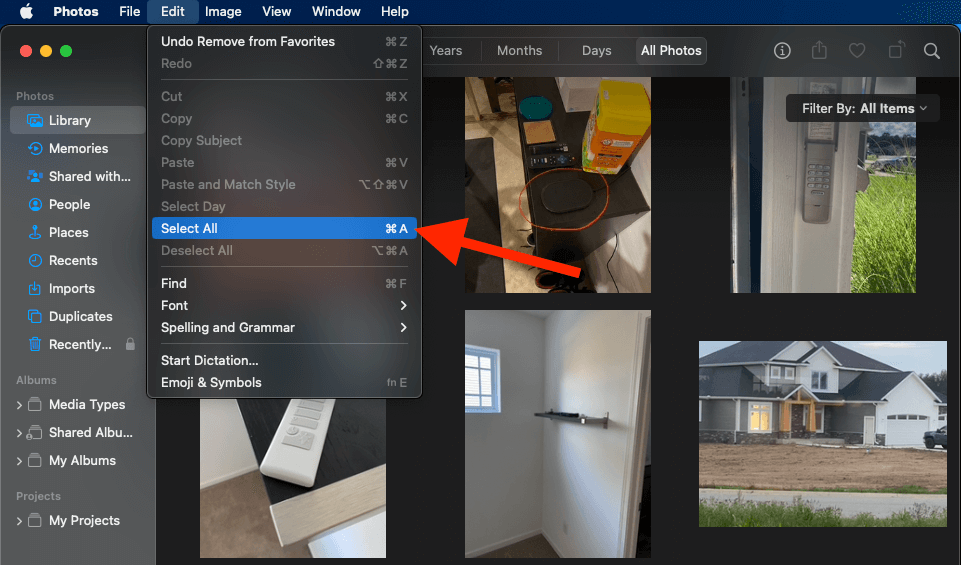
Niðurstaða
Þú getur sparað tíma við að velja margar myndir á Mac þinn með því að halda inni Command takkanum, smella og draga, eða nota flýtileiðina „Veldu allt“ í myndunum app. Sama hvaða valkost þú velur geturðu flýtt fyrir ferlinu með því að forðast að velja hverja mynd fyrir sig.
Hver er aðferðin þín til að velja margar myndir á Mac þinn? Láttu okkur vita í athugasemdunum hér að neðan!

